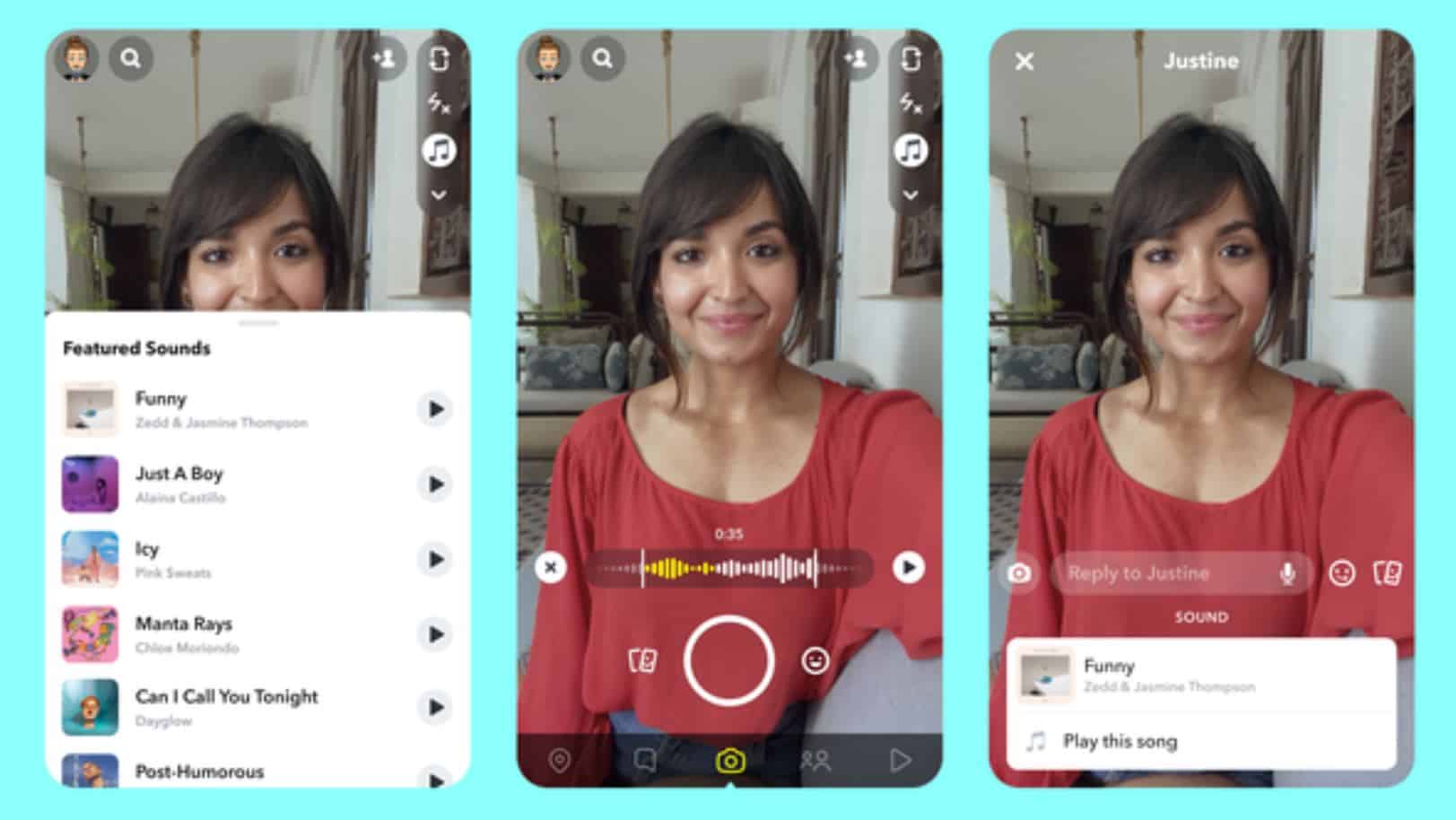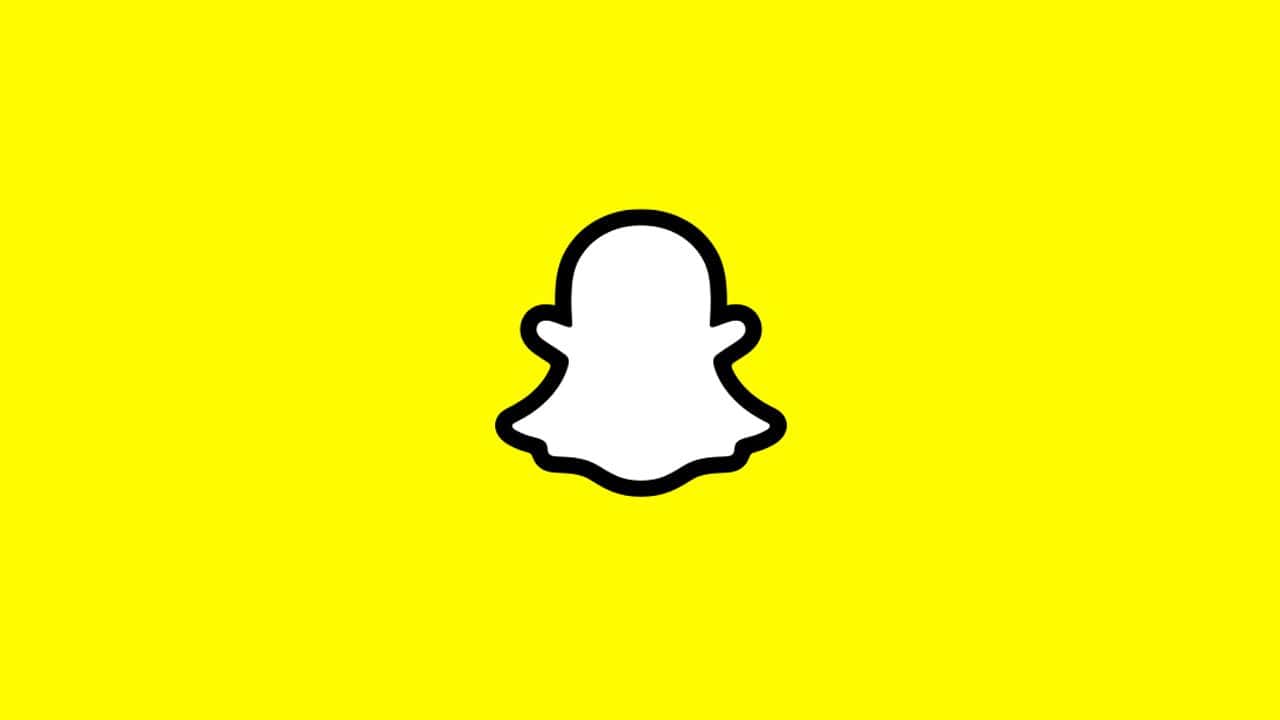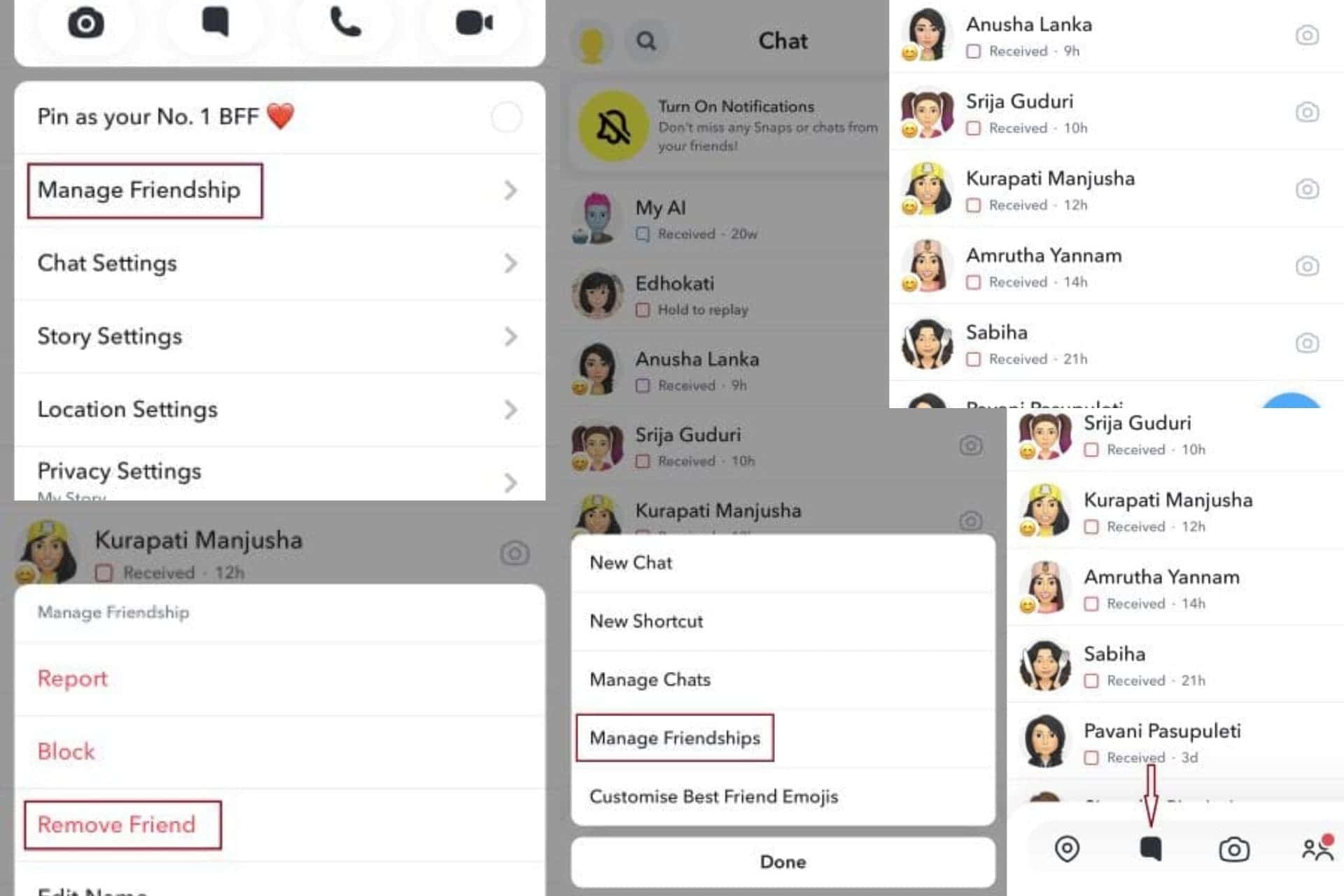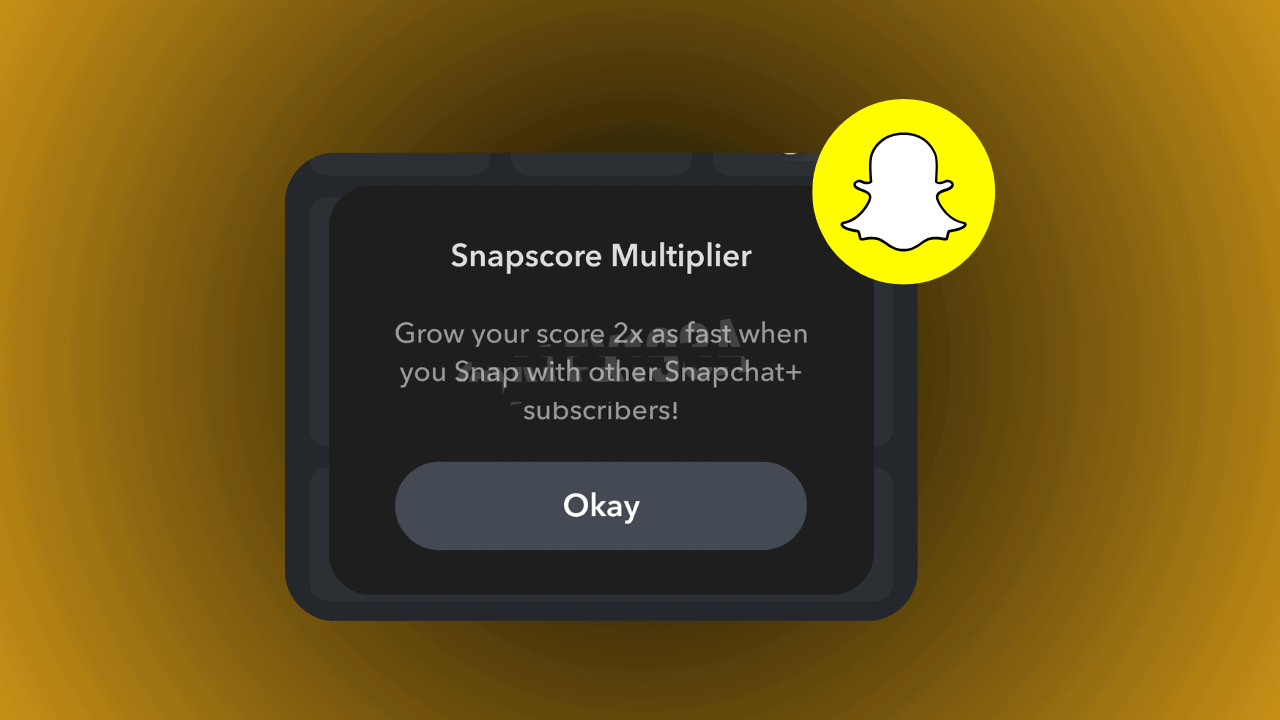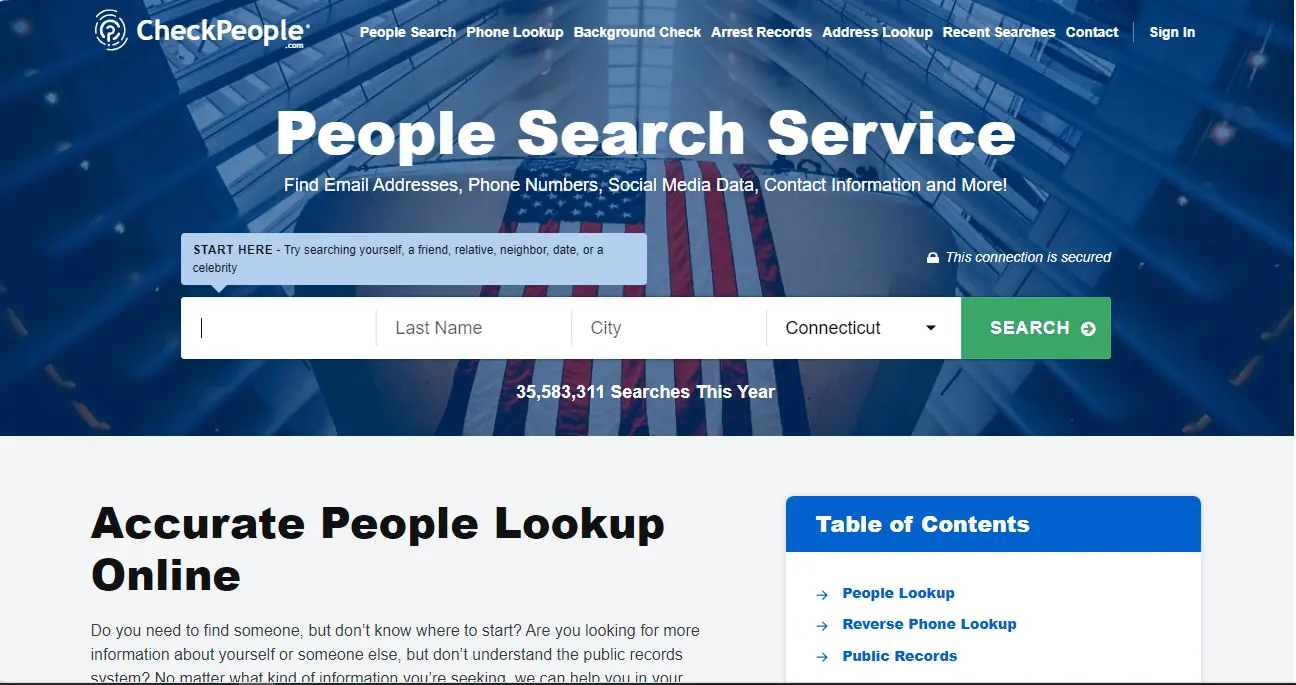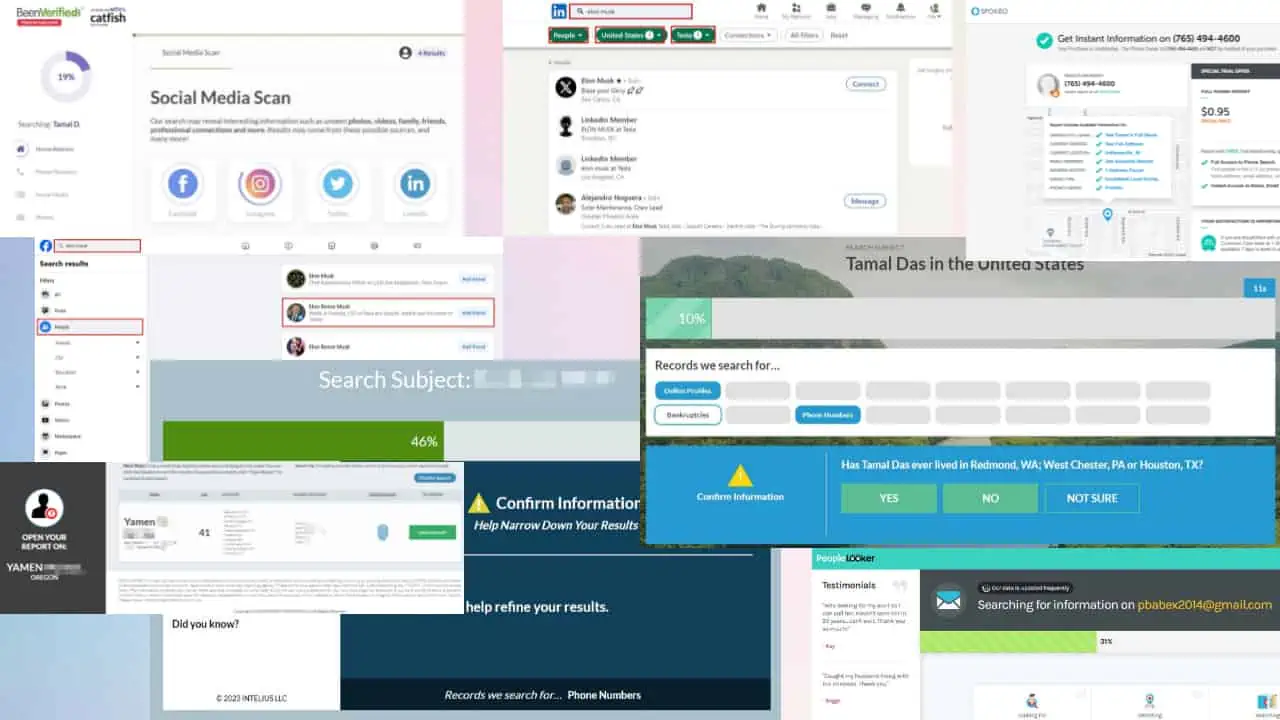¿Qué es la caché de Snapchat? Todo lo que necesitas saber
3 minuto. leer
Actualizado en
Lea nuestra página de divulgación para descubrir cómo puede ayudar a MSPoweruser a sostener el equipo editorial. Leer más
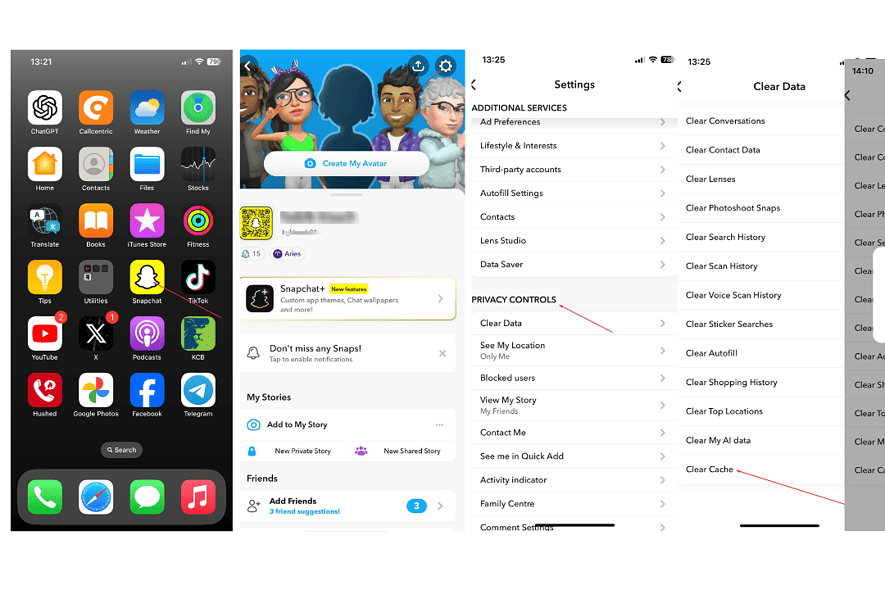
Entonces, ¿qué es el caché de Snapchat? Si la aplicación ha estado funcionando más lentamente últimamente, es posible que haya leído que borrar el caché debería ser útil.
A continuación, le explicaré todo lo que necesita saber al respecto y cómo borrarlo mejora el rendimiento de la aplicación.
¿Qué es la caché de Snapchat?
Caché se refiere a memoria temporal que almacena los datos de acceso rápido de una aplicación para funcionar con mayor fluidez.
Estos datos se almacenan localmente en su dispositivo y se eliminan automáticamente cuando se guarda nueva información. La caché de Snapchat guarda historias, recuerdos, lentes, pegatinas y otras características y funciones dentro de la aplicación.
Con el tiempo, el caché puede acumularse, lo que hace que la aplicación responda lentamente. Afortunadamente, dado que Snapchat tiene almacenamiento en la nube, no pierdes tus datos cuando eliminas el caché.
¿Cómo borrar tu caché de Snapchat?
En Android
- Abra la aplicación Snapchat e inicie sesión en su cuenta.
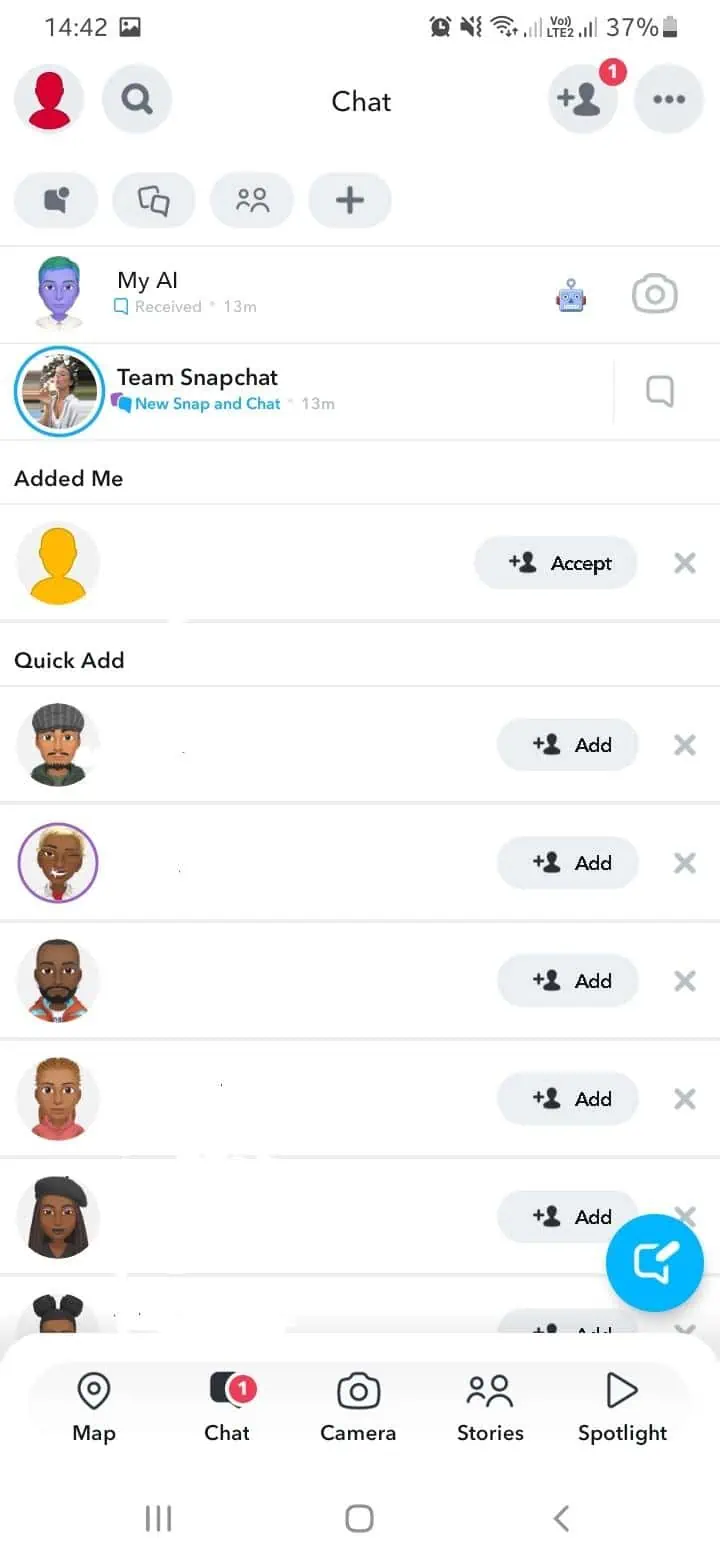
- Toca tu icono de perfil en la esquina superior izquierda de la pantalla.
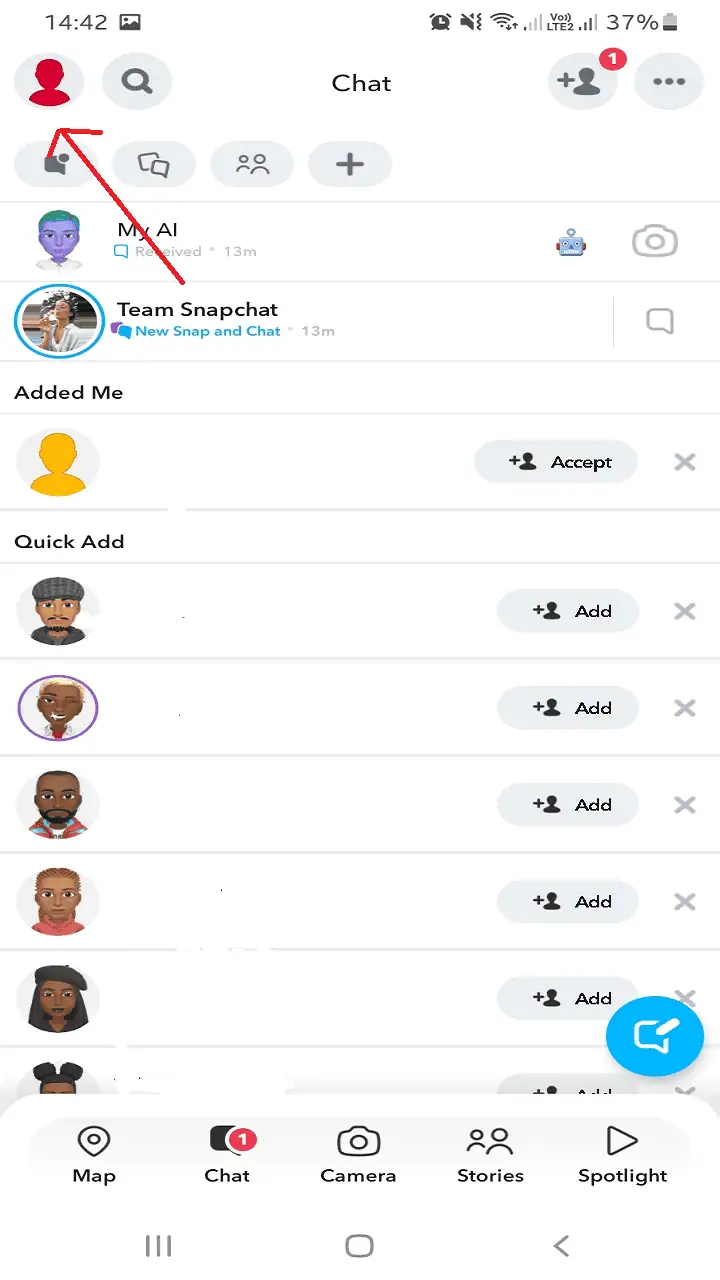
- Toque en el icono de configuración (icono de engranaje) en la esquina superior derecha.
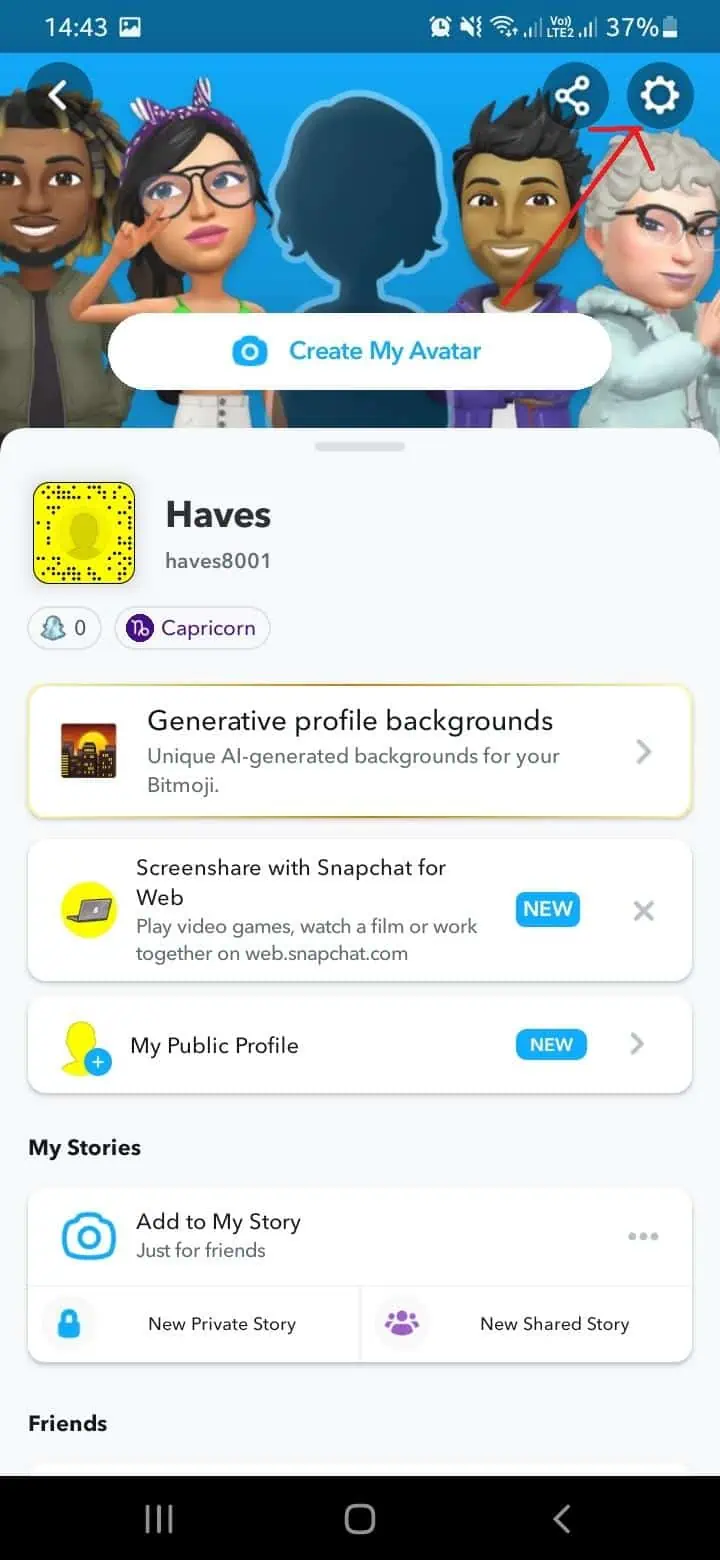
- Desplácese hasta la parte inferior del menú y busque el Acciones de cuenta .
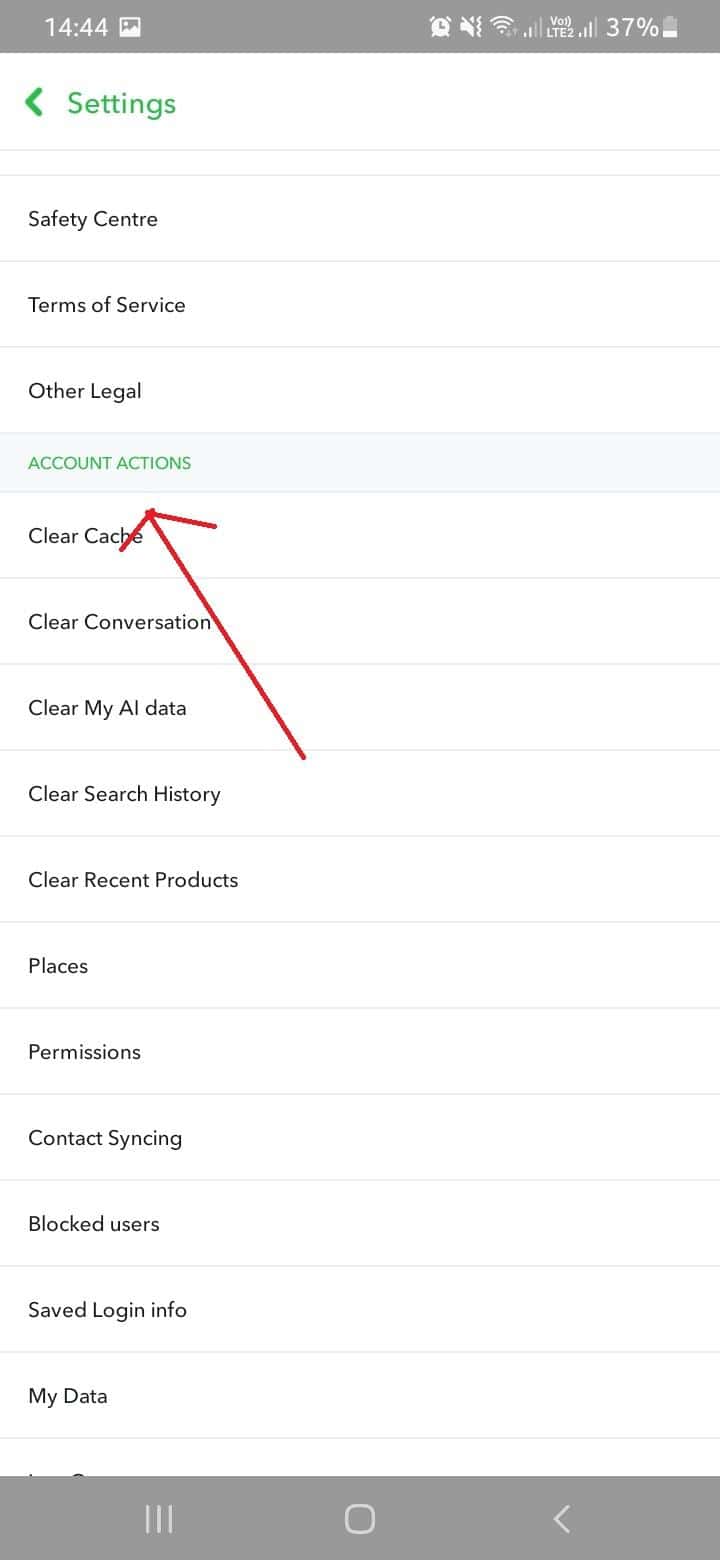
- Seleccione Borrar la caché.
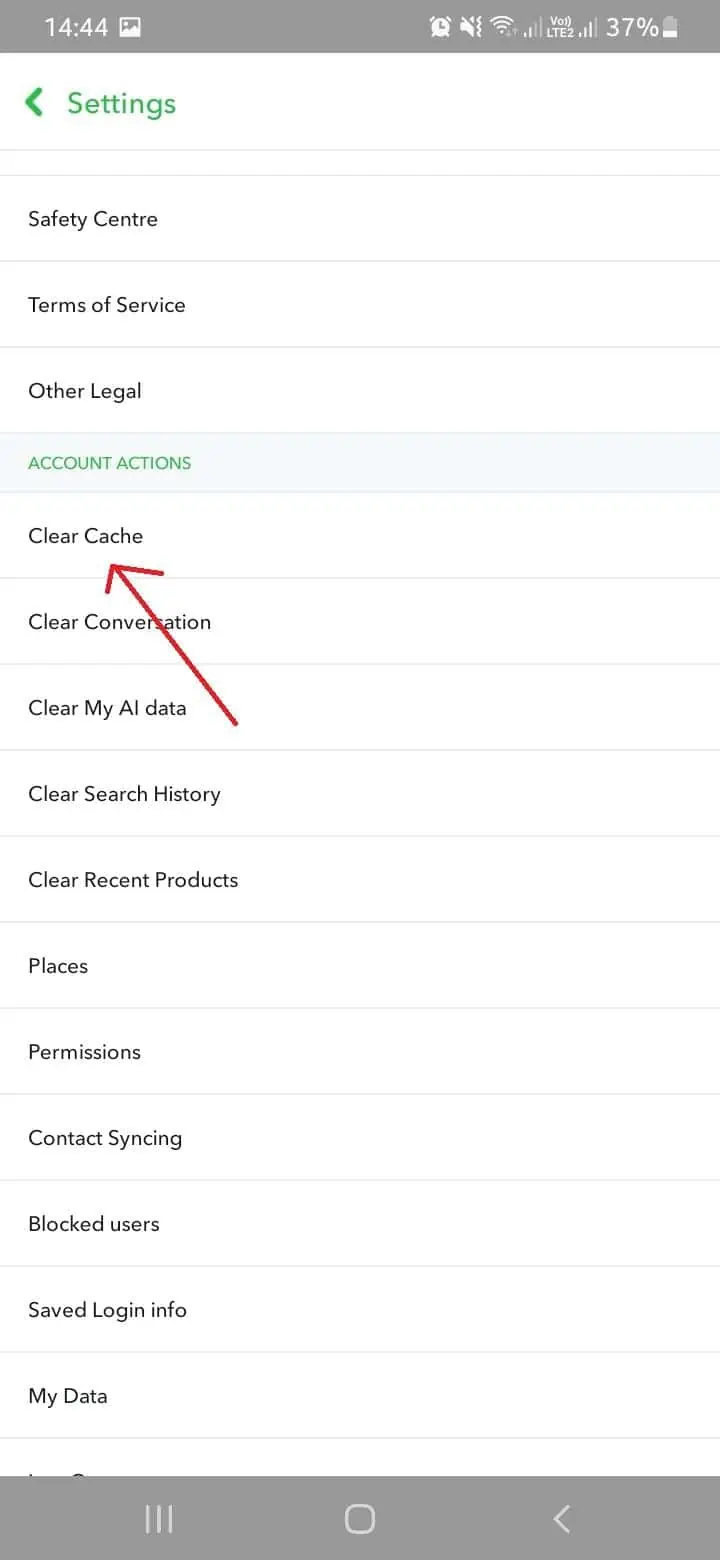
- Aparecerá un mensaje emergente pidiéndole que confirme que desea borrar el caché. Toque en Continúar para proceder.
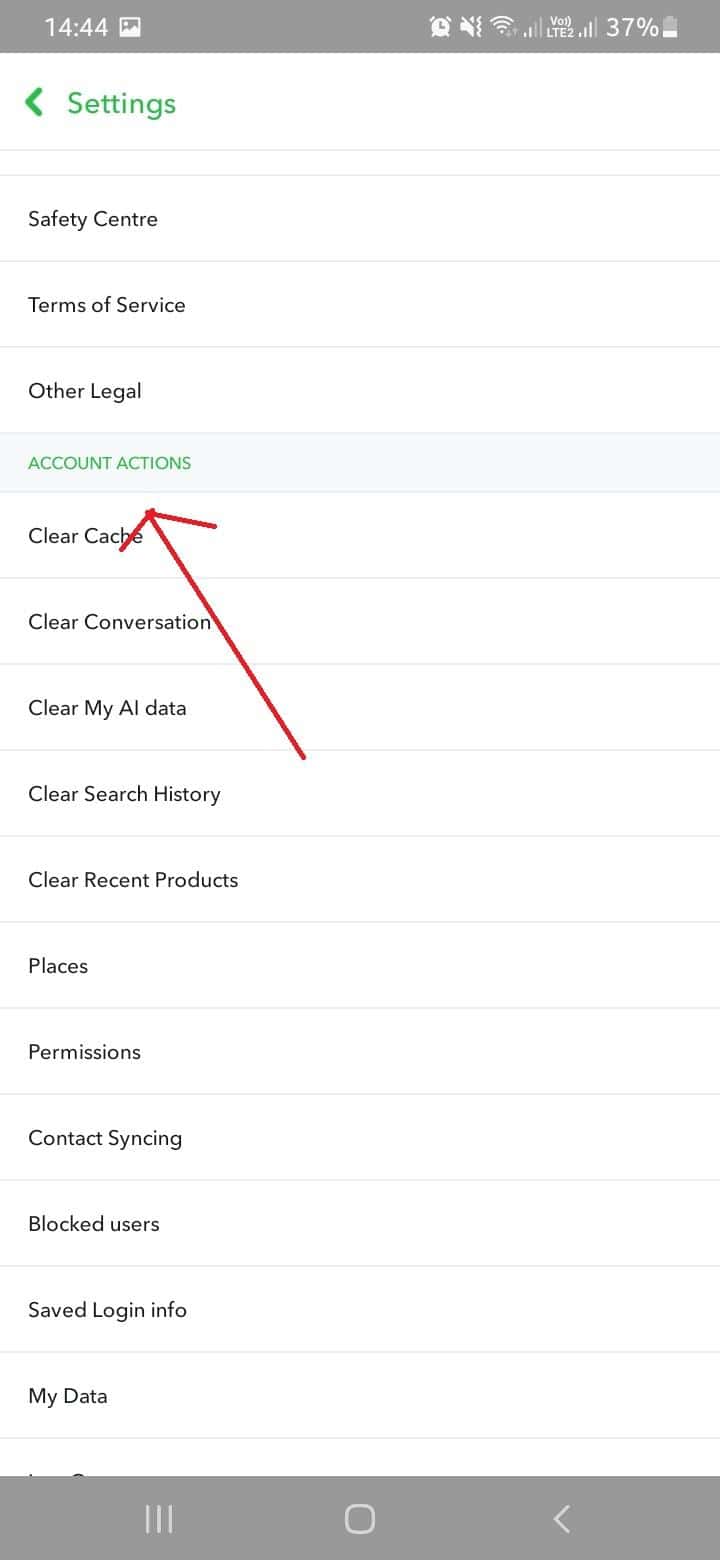
- Snapchat tardará unos segundos en borrar el caché. Una vez que haya terminado, aparecerá un mensaje que dice: Caché borrado con éxito.
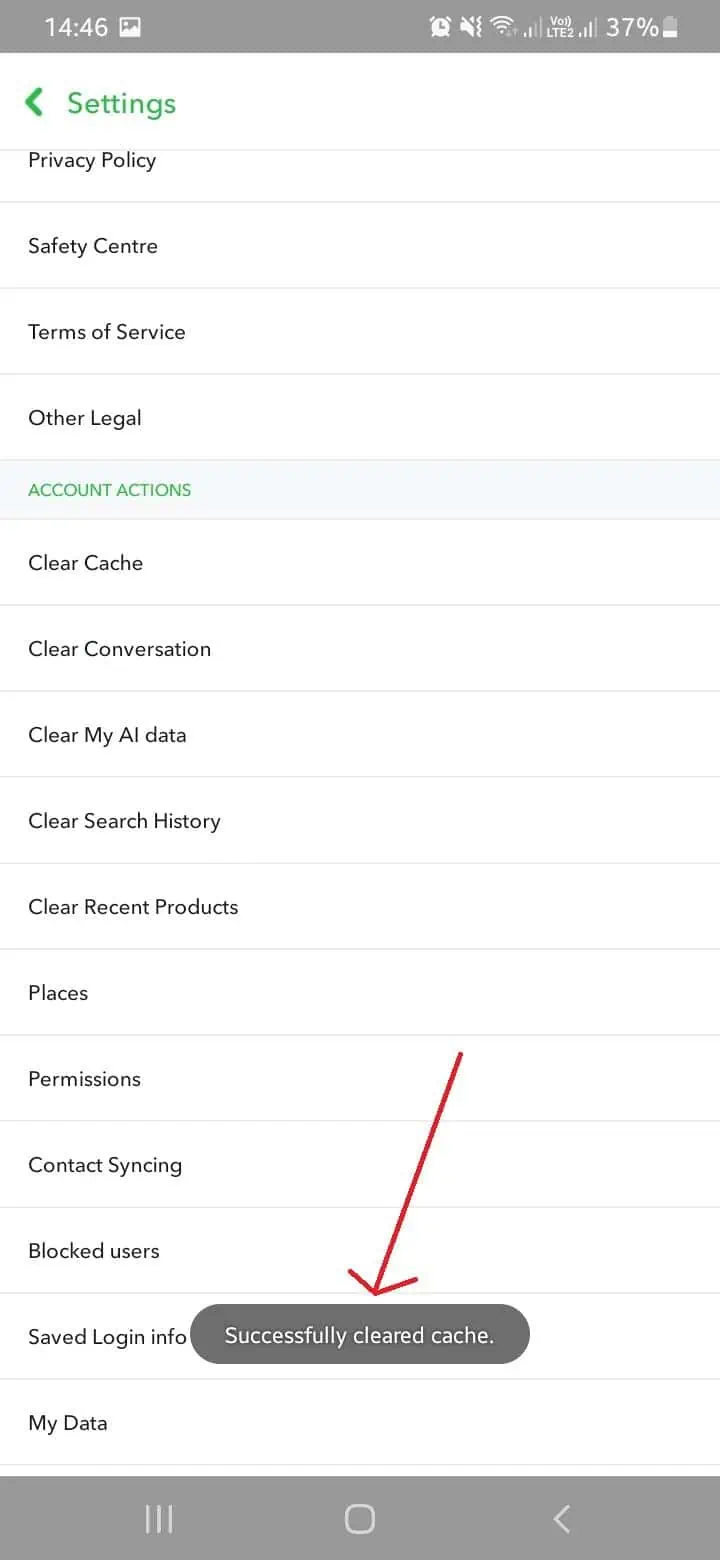
Borrar el caché de Snapchat en Android eliminará todos los archivos temporales. Esto mejora el rendimiento de la aplicación y le brinda espacio de almacenamiento adicional.
En iPhone
- Abra la Aplicación de Snapchat.

- Toca tu foto de perfil en la esquina superior izquierda
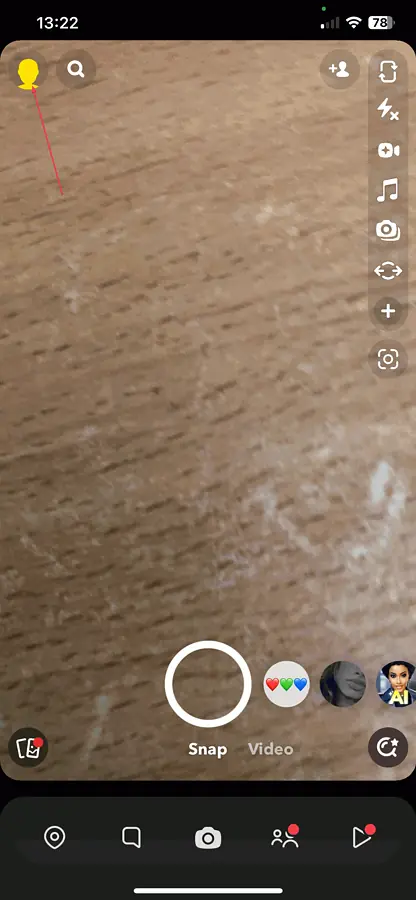
- Toque el ícono de ajustes en la esquina superior derecha para configuración abierta.
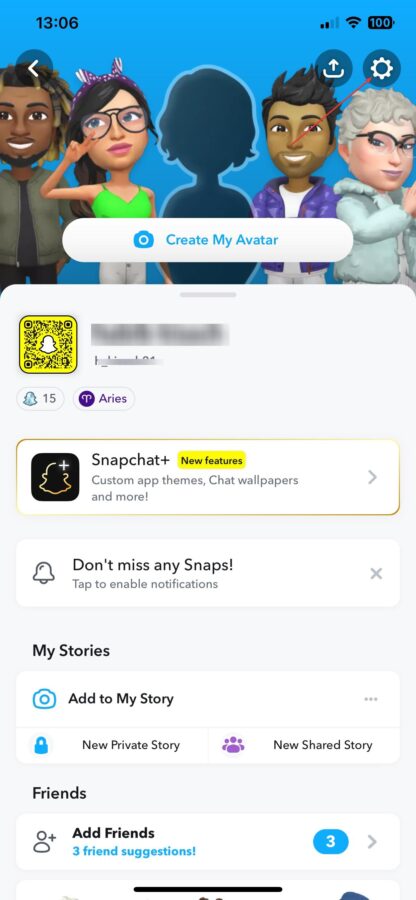
- Desplázate hacia abajo hasta Controles de privacidad .
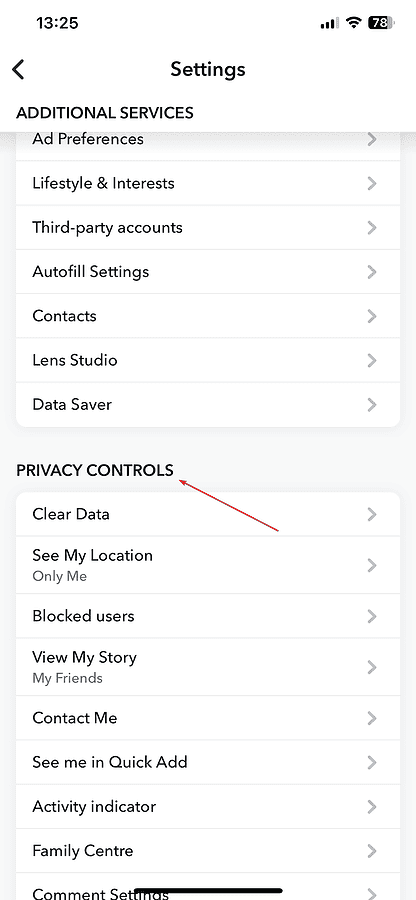
- Toque en Borrar datos.
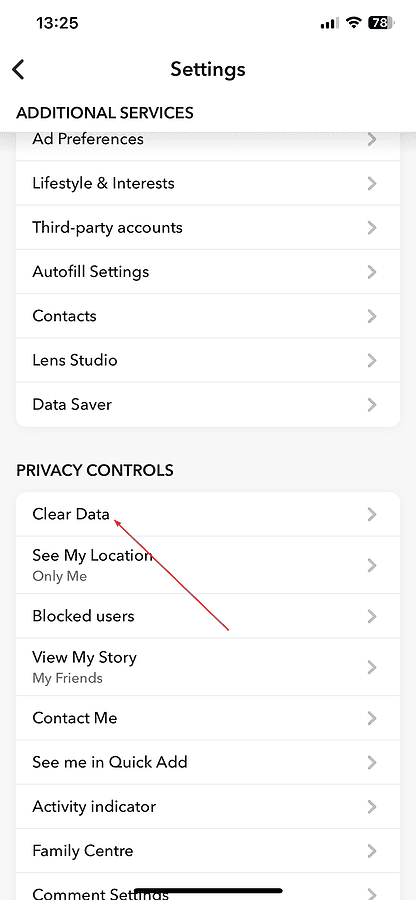
- Toque en Borrar la caché en la página siguiente
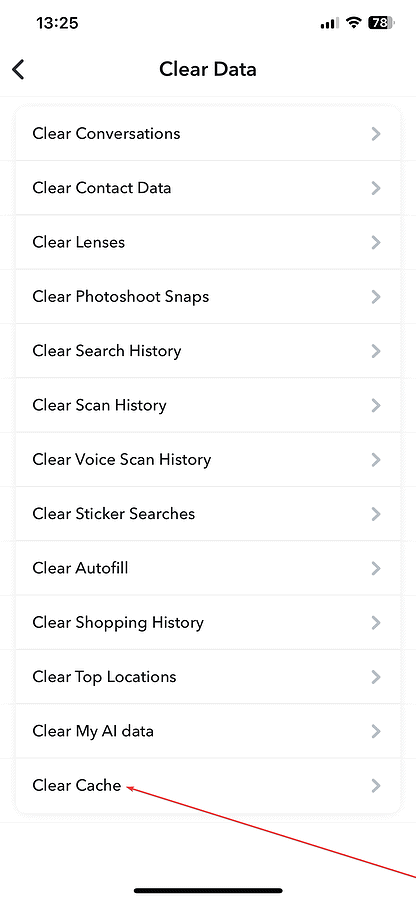
- Toque en OK en la confirmación emergente que dice Snapchat necesita reiniciarse.
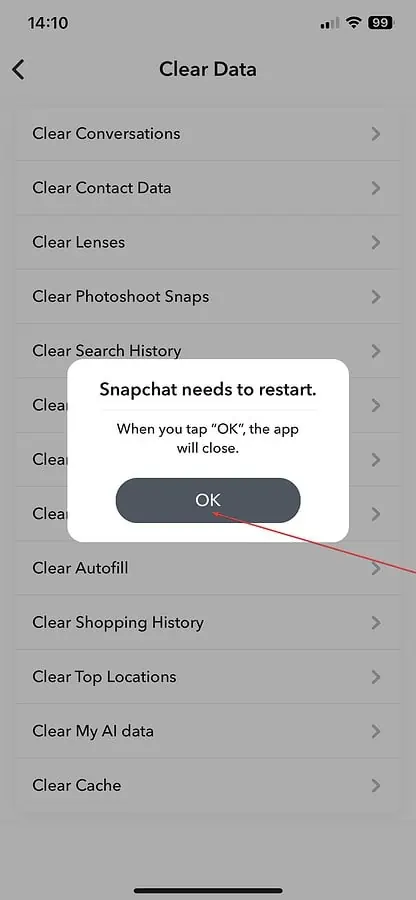
- La aplicación se cerrará.
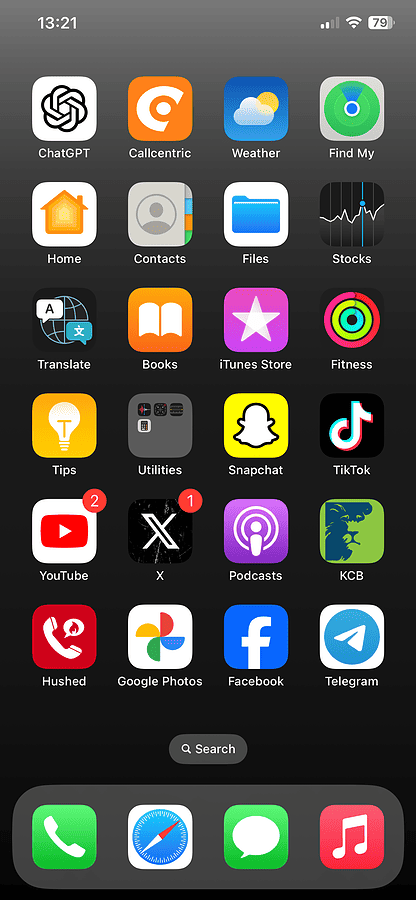
- Toque en el icono de la aplicación Snapchat para abrirlo de nuevo.
- Volver a la Acciones de cuenta sección en Configuración. Verás que se ha liberado una cantidad importante de espacio de almacenamiento.
Para los modelos iPhone X y posteriores, tiene la opción de borrar todo el caché realizando un reinicio forzado.
Si estás usando Snapchat en Windows, puedes borrar la basura y el registro de tu PC para mejorar el rendimiento web.
¿Qué sucede cuando borras tu caché de Snapchat?
Limpiar tu caché de Snapchat solo elimina los datos que su teléfono almacena localmente. Todo lo demás está respaldado y almacenado en la nube.
Su teléfono eliminará principalmente:
- Resultados de búsqueda de Snapchat.
- Configuración y preferencias de la aplicación Snapchat.
- Imágenes y vídeos que has visto recientemente.
It no eliminará ninguno de tus mensajes o instantáneas. También conservará la información de su cuenta, su lista de amigos y sus recuerdos.
Sin embargo, eliminará tus lentes y filtros, por lo que tendrás que descargarlos nuevamente.
Usted también podría estar interesado en:
Entonces, ahora sabes qué es el caché de Snapchat y cómo puede beneficiarte borrarlo. Si tiene alguna otra pregunta, no dude en hacerla en los comentarios a continuación.